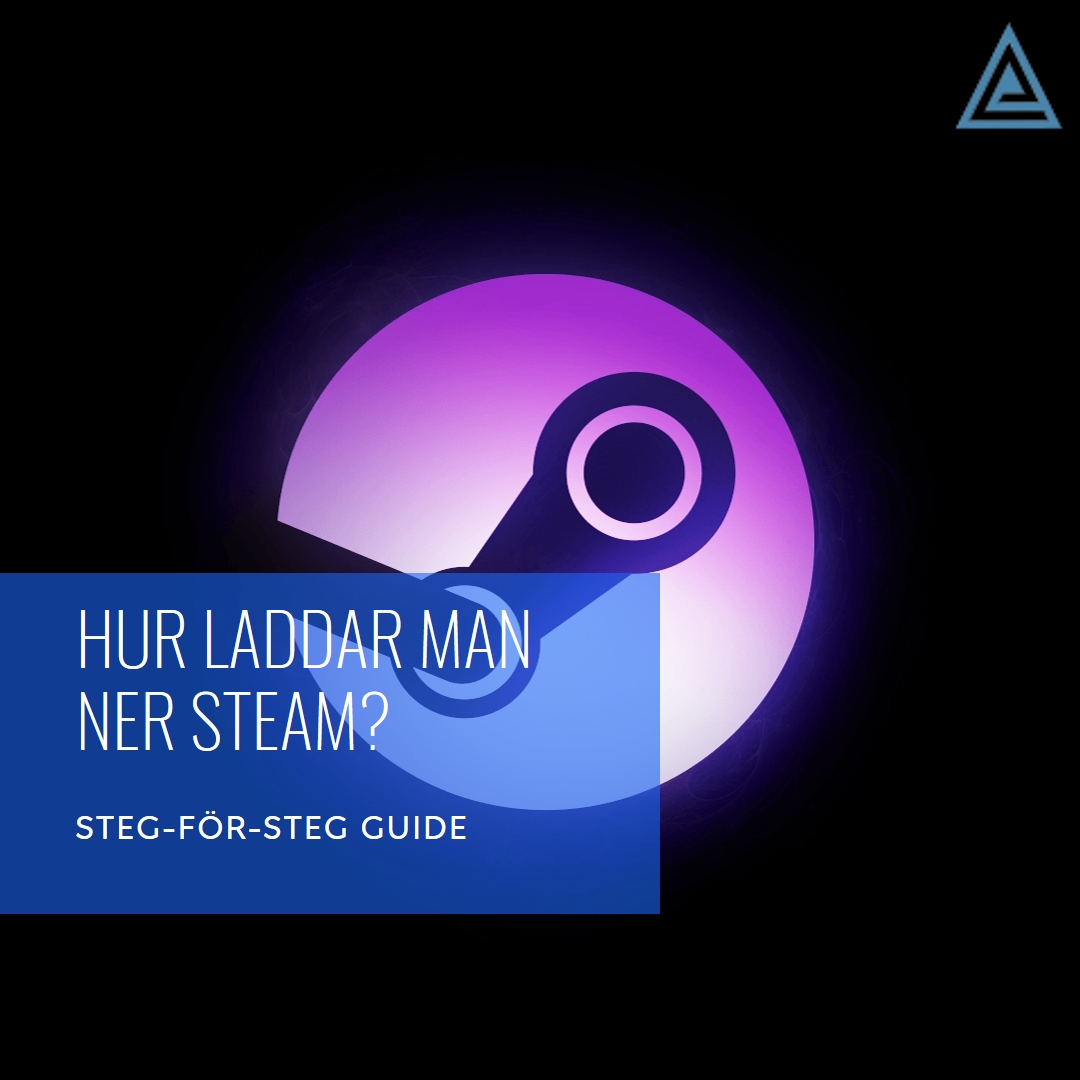Hallå där, spelentusiaster och digitala upptäcktsresande! Är du redo att ta steget in i Steams fantastiska värld men kliar dig i huvudet över hur du ska börja? Ingen fara, här är räddningen! I vår guide “Hur laddar man ner Steam” agerar vi din pålitliga GPS i den digitala spelvärlden. Oavsett om du svär trohet till PC-Masterrace eller navigerar i Mac-världen, så kommer vi att guida dig genom varje steg för att ladda ner och installera Steam.
Så, spänn fast säkerhetsbältena – här kommer en skräddarsydd och superenkel guide som kommer få igång ditt gaming-äventyr på nolltid! 🎮💻🌟
Hur laddar man ner Steam på Windows/Mac: En Steg-För-Steg guide
1. Besök Steam: Första Steget på Din Resa
- Gör en beeline för Steams officiella nedladdningssida. Tänk på det som din startpunkt i spelvärldens universum.
2. Välj Ditt Operativsystem: Ett Vägskäl
- Här får du göra ett val. Klicka på den stora, gröna “Installera Steam”-knappen och välj antingen Windows eller Mac. Det är som att välja mellan en köttbulle och en prinsesstårta – båda är fantastiska!
3. Ladda ner Installationsfilen: Tid att Ta Hem Spelet
- När du väl har laddat ner filen, öppna den för att sparka igång installationen. Det är som att öppna en skattkista full av möjligheter.
4. Följ Instruktionerna:
- Nu är det dags att följa den enkla och tydliga installationsguiden. Det är som att följa ett recept för köttbullar – följ stegen, och du kommer att ha något fantastiskt i slutet.
5. Skapa eller Logga in på Ditt Konto: Ditt Personliga Steam-ID
- Efter att installationen är klar, är det dags att antingen skapa ett nytt Steam-konto eller logga in med ett befintligt. Det är som att få nyckeln till din alldeles egna spelvärld.
- Om du inte har ett konto skapade jag en snabbguide till att skapa ett Steam konto lite längre ner i denna artikel.
6. Utforska Steam: Äventyret Börjar
- Nu är du redo att dyka in i Steams oändliga hav av spel, samhällen och mycket mer. Det är som att öppna dörren till Narnia, men för spel.
Nu när du läst om Hur laddar man ner Steam, tror jag att du också vill läsa:
- Vad kan man använda sin datorskärm till? 5 – Finurliga idéer
- Min dator fryser hela tiden – Vi hjälper dig!🔧
- Vikten av god luftflöde i ditt datorchassi och hur man uppnår det
Skapa Ett Steam Konto: En Snabbguide
Att skapa ett Steam-konto är lika lätt som att koka ihop en svensk köttbullesmörgås. Följ dessa enkla steg:
- Besök Steam: Starta din resa genom att besöka Steams hemsida.
- Klicka på ‘Logga in’: Hitta och klicka på ‘Logga in’ längst upp till höger på sidan, och välj sedan ‘Skapa ett konto’.
- Fyll i Dina Uppgifter: Ange en giltig e-postadress och välj ett användarnamn och lösenord. Kom ihåg, ett starkt lösenord är som en god västerbottensost – robust och tillförlitlig.
- Bekräfta E-postadressen: Kolla din inkorg för en bekräftelse från Steam och klicka på länken för att verifiera ditt konto.
- Logga in och Utforska: Nu när du har ett konto, logga in och börja din äventyrliga resa i spelvärlden!
Tips för Steam-användare: Så Maxar Du Din Upplevelse
Säkerhet Först:
- Starka Lösenord: Ditt lösenord ska vara som en hemlig kod – svår att knäcka. Tänk kombinationen av IKEA-möbler: lång och komplicerad.
- Tvåfaktorsautentisering (2FA): Aktivera 2FA för att lägga till ett extra lager av säkerhet. Det är som att ha en vaktande Älg framför ditt konto.
Anpassa Din Upplevelse: Din Personliga Spelvärld
- Inställningar och Preferenser: Ta en titt under huven i Steams inställningar. Här kan du justera allt från språk till nedladdningsbegränsningar. Det är som att justera din Volvo för en perfekt färd.
- Anpassa Gränssnittet: Ändra utseendet på ditt Steam med olika teman och färgscheman. Visa din personliga stil, vare sig det är minimalistiskt eller färgglatt som en Dala-häst.
Håll Dig Uppdaterad: Din Källa till Spelvärlden
- Följ Spel och Skapare: Håll ögonen på dina favoritspel och skapare för de senaste uppdateringarna och nyheterna.
- Delta i Communityn: Engagera dig i Steams communityforum för att få tips, tricks och kanske hitta nya gamingkompisar. Det är som en digital fikapaus med likasinnade.
Glöm inte! Om du stöter på problem under installationen, har Steam Support en mängd resurser för att hjälpa dig.
Lycka till med din Steam-resa! 🎮💻
FAQ: Hur Laddar Man Ner Steam
Gå till Steams officiella nedladdningssida och klicka på “Installera Steam” för Windows.
Gå till Steams officiella nedladdningssida och klicka på “Installera Steam” för Mac.
Gå till Steam, klicka på “Logga in”, välj “Skapa ett konto” och följ instruktionerna.
Kontrollera internetanslutningen, försäkra dig om att din enhet uppfyller systemkraven, och prova att starta om nedladdningen.
Ja, Steam är helt gratis att ladda ner. Besök Steams nedladdningssida för att börja.
Efter att ha installerat Steam och loggat in, sök efter spelet i Steam-butiken, köp eller ladda ner det gratis, och klicka sedan på “Installera”.
Kontrollera att du har den senaste versionen av ditt operativsystem, tillräckligt med lagringsutrymme och att din brandvägg eller antivirus inte blockerar Steam.
Steam uppdaterar sig automatiskt när en ny version är tillgänglig. Du kan också manuellt söka efter uppdateringar i Steam-inställningarna.
Finns det en Steam-app för mobiler?
Avslutning och Tack
Det var allt för vår guide “Hur laddar man ner Steam”! Vi hoppas att du nu känner dig väl förberedd att dyka in i denna spännande värld. Tack för att du följde med på denna resa och vi hoppas att du hittade informationen både lärorik och användbar.
Dela gärna dina erfarenheter och tankar!
Din feedback och dina upplevelser är guld värda för oss och för andra läsare. Om du har tips, frågor eller bara vill dela med dig av din Steam-resa, tveka inte att kommentera. Genom att dela kunskap hjälper vi varandra i den digitala världen.
Stort tack för din tid och ditt engagemang i att lära dig mer om Steam. Din nyfikenhet och vilja att utforska är vad som driver denna fantastiska gemenskap framåt. Dela, diskutera, och fortsätt ditt äventyr!
Vi ses online – och kom ihåg, det finns alltid nya spel att upptäcka på Steam! 🚂🎮🌟
Nu när du läst Hur laddar man ner Steam? kanske du också vill läsa någon av våra senaste artiklar:
- VPN Förklarat: Varför Du Behöver Det och Hur Det Skyddar Dig Online
- Hur man rengör en datorskärm på bästa sätt
- Hur man minskar batteriförbrukningen på sin dator – En utförlig guide till längre batteritid
- De bästa sätten att organisera dina datorfiler i Windows
- Hur kan man kolla temperaturen på datorns CPU?
- Hur filmar man skärmen på en dator? – En fullständig guide
- Ljudproblem på datorn – En guide för att återställa ljudet
- De vanligaste Windows-tangent kommandona – Samt vad dem gör!
- Hur skriver jag ut ett papper från en Windows dator?
- Hörlurar som inte vill ansluta till datorn – Felsökningsguide!
- Så här påverkar VPN internethastighet: En teknisk analys
- VPN för Företag: En omfattande guide
- Bästa VPN-tjänsterna 2024 – Din kompletta guide
- VPN för Nybörjare: En Komplett Guide
- Varför Resenär Behöver VPN – En Essentiell Guide
- VPN och Streaming: Hur Du Unleashar Världens Film- och TV-Utbud
- 5 Myter om VPN Avslöjade: Vad Du Verkligen Behöver Veta
- Förhindra Cyberattacker: Guide för att Skydda Ditt Digitala Liv
- Hur man Använder en TV som datorskärm
- Svart skärm på Mac? Så här fixar du en Mac som inte vill vakna
- Suddig skärm efter viloläge på din Mac? Här är lösningen!